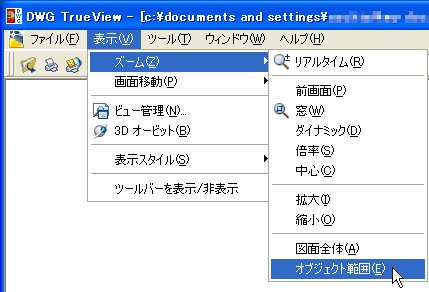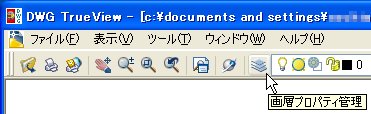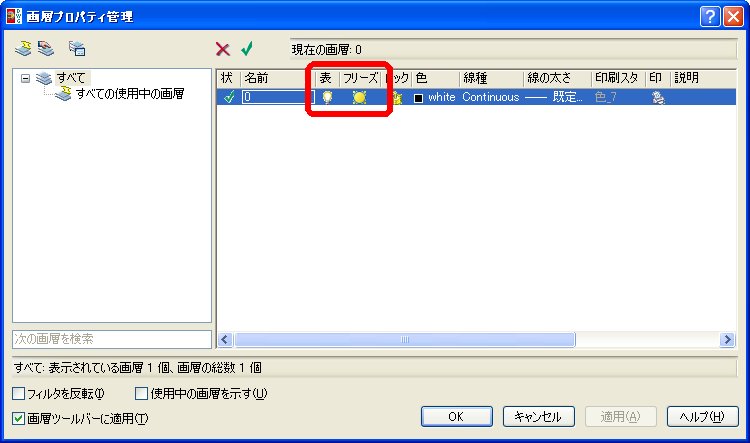なにも表示されない 2006年10月10日
正常に読み込まれたのに、なにも表示されない場合の対処法について説明します。
DXF ファイルが正常に読み込まれたということが前提です。 エラーが表示された場合、以下に説明することは意味をもちません。 たとえば「無効 または 不完全な DXF の入力です。- 図面は破棄されました。」というようなメッセージが表示された場合、DXF ファイルは正常に読み込まれていません。 ですから、以下の操作をしても、なにも表示されません。
また、通常、考えにくいのですが、図形がなにも存在しない DXF ファイルというものもあり得ます。 このような場合、正常に読み込めても、なにも表示されません。 ここで説明する対処方法は、なんらかの図形が存在することを前提としています。
以下の説明では「DWG True View 2007」を使用していますが、「AutoCAD 2007」でも同様です。
「DWG True View 2007」のダウンロードの方法は、情報 ビューアを参照してください。
ズーム オブジェクト範囲 2006年10月10日
正常に読み込まれても、たいへんに小さく表示されていて、なにもないように見えることがあります。 また、たいへんに大きく表示されていて、ごく狭いなにもない部分だけしか表示していないので、なにもないように見える、ということもあります。 他にも、普通の大きさだけれど、たまたま、なにもない部分を表示しているので、なにもないように見える、ということもあります。 このような場合は、DWG True View 2007 のメニュー「表示」「ズーム」「オブジェクト範囲」をクリックしてみてください。 もし、なにか図形が存在すれば表示されます。
このページのトップへ戻る
画層の表示/非表示とフリーズ 2006年10月10日
正常に読み込まれても、画層が非表示に設定されている場合、もしくは、フリーズに設定されている場合、画面になにもあらわれません。 画層の設定を確認し、もし、非表示に設定されているなら、表示に切り替えてください。 また、フリーズが設定されている場合、フリーズを解除してください。 なにか図形が存在すれば表示されます。
画層の非表示を表示に切り替えるため、もしくは、フリーズを解除するためには、「画層プロパティ管理」ダイアログボックスにて操作します。 「画層プロパティ管理」ダイアログボックスを表示させるため、ツールバーの「画層プロパティ管理」をクリックします。
「画層プロパティ管理」をクリックすると「画層プロパティ管理」ダイアログボックスがあらわれます。 「名前」のとなりの「表」という文字の欄が、表示/非表示を設定する欄です。 そして、その隣の「フリーズ」という欄が、フリーズ/フリーズ解除の欄です。 表示/非表示の欄のマークをクリックし、表示に設定してください。 そして、フリーズの欄のマークをクリックして、フリーズを解除してください。
このページのトップへ戻る
このホームページの情報について、落合重紀は一切責任を負いません。 また、このホームページの情報にもとづいておこなった結果について、落合重紀は一切責任を負いません。
トップページへ